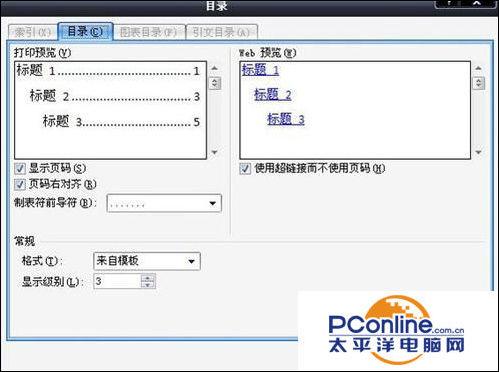作者:乔山办公网日期:
返回目录:office365
1、在工具栏上选择“开始”然后选择“样式”。
- 软件版本:
- 软件大小:
- 软件授权:
- 适用平台:VistaWin7
- 下载http://dl.pconline.com.cn/html_2/1/82/id=8870&pn=0.html

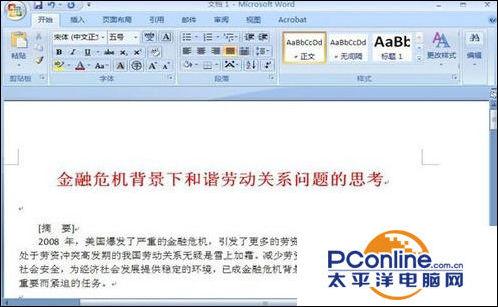
2、在“样式”中,主要就是用到标题 1,标题 2,标题 3。把标题 1,标题 2,标题 3 分别应用到文中各个章节的标题上。当然标题属性可以自行修改的。

3、用标题 1,2,3 分别去定义文中的每一章节。定义时很方便,只要把光标点到“摘要”上,然后用鼠标左键点一下样式中的标题就定义好了,直到全文节尾。
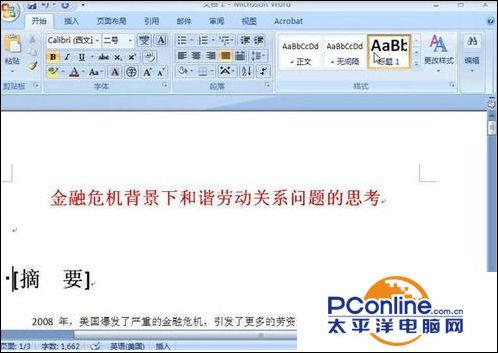
4、当都定义好后,我们就可以生成目录了。把光标移到文章最开头你要插入目录的空白位置,选“引用”--“目录”—"插入目录",点右下的确定就 OK 了。